Comment exécuter plusieurs comptes Dropbox dans Windows 11/10
La méthode conventionnelle de stockage des données sur disque dur ou sur bandes n'est plus utilisée. Tout cela grâce au service de stockage Cloud qui rend obsolètes tous les autres services traditionnels de stockage de données. Aujourd'hui, nous utilisons tous la technologie de stockage Cloud dans le cadre de solutions de sauvegarde de données. (Cloud)La sauvegarde de fichiers(File Backup) est absolument nécessaire pour la récupération des données d'origine en cas de perte de données et la sauvegarde des données sur le serveur cloud est une excellente stratégie de sauvegarde, car nous n'avons pas à nous soucier des pannes de disque dur ou de l'espace de stockage restreint. En plus des solutions de sauvegarde, la technologie de stockage Cloud constitue un moyen très simple de stocker tous les fichiers et dossiers importants sur Internet à l'aide d'un fournisseur de services de stockage.
En ce qui concerne le service de stockage en nuage, Dropbox fait partie des services de stockage en nuage en ligne préférés connus pour ses services remarquables qui vous permettraient de stocker tous vos fichiers de données jusqu'au nuage en ligne et de synchroniser les fichiers avec tous vos appareils afin d'y accéder à partir de partout. Dropbox est un service incontournable pour stocker les fichiers, partager les fichiers entre amis et famille et collaborer efficacement sur des projets de travail.
Dropbox permet à l'utilisateur de conserver plusieurs comptes et, quelle qu'en soit la raison, vous souhaiterez peut-être conserver plusieurs comptes Dropbox et les utiliser sur un seul PC. De plus, dans le cas où vous souhaitez partager votre PC avec d'autres, vous devrez peut-être utiliser plusieurs comptes Dropbox sur votre système afin de séparer les données de comptes distincts dans un emplacement distinct. Bien que Dropbox permette aux utilisateurs de conserver des comptes personnels et professionnels distincts sur un seul ordinateur, l'installation de plusieurs comptes personnels peut vous obliger à essayer des solutions de contournement afin d'exécuter plusieurs comptes Dropbox sur un PC.
Il existe différentes façons d' exécuter plusieurs comptes Dropbox(run multiple Dropbox accounts) sur un PC Windows . On peut utiliser plusieurs comptes Dropbox sur un PC via le site Web(Website) et les dossiers partagés(Shared Folders) . Cependant, ces méthodes peuvent impliquer de nombreuses restrictions de compte Dropbox . La meilleure façon d'exécuter plusieurs comptes Dropbox sans aucun obstacle consiste à utiliser plusieurs connexions Windows . (Window)Dans cet article, nous expliquons différentes manières d'utiliser plusieurs comptes Dropbox sur un PC Windows 10 .
Exécutez(Run) plusieurs comptes Dropbox dans (Dropbox)Windows11/10
1] Utilisation du site Web
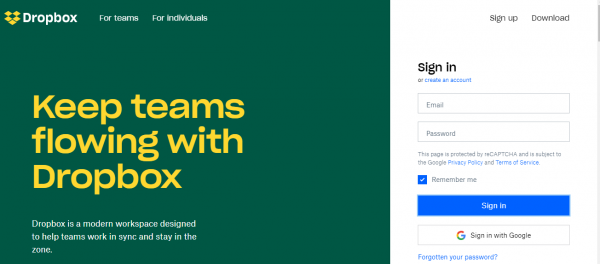
C'est l'un des moyens les plus simples d'exécuter plusieurs comptes Dropbox sur un seul ordinateur, ce qui donnera accès à tous les fichiers de données et permettra aux titulaires de compte d'ajouter de nouveaux dossiers. Tout ce que vous avez à faire est d'utiliser votre compte Dropbox principal(primary) sur votre bureau. Pour exécuter le compte secondaire, suivez les étapes ci-dessous.
Lancez le navigateur Web et passez en mode incognito.
Visitez le site Web Dropbox.com et connectez-(sign-in) vous avec les informations d' identification de votre compte Dropbox secondaire .(secondary)
2] Utilisation de dossiers partagés
Cette méthode est viable si vous souhaitez utiliser plusieurs comptes Dropbox en permanence. (Dropbox)Tout ce que vous avez à faire est de créer un dossier partagé séparé sur votre ordinateur et d'utiliser les deux comptes simultanément. Suivez les étapes ci-dessous pour exécuter plusieurs comptes Dropbox à l'aide de dossiers partagés
Lancez le navigateur Web et visitez le site Web officiel de Dropbox. Connectez(Sign) -vous avec les informations d'identification de votre compte Dropbox secondaire(secondary Dropbox account) . Cliquez sur le nouveau dossier partagé.( New Shared folder.)
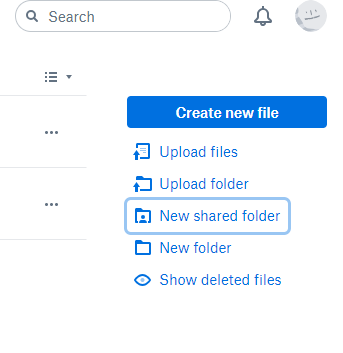
Appuyez sur le bouton radio en sélectionnant entre les deux options données. Vous pouvez soit sélectionner l'option avec "Je voudrais créer et partager un nouveau dossier"(“I’d like to create and share a new folder”) ou l'option "Je voudrais partager un dossier existant".( “I’d like to share an existing folder”.)
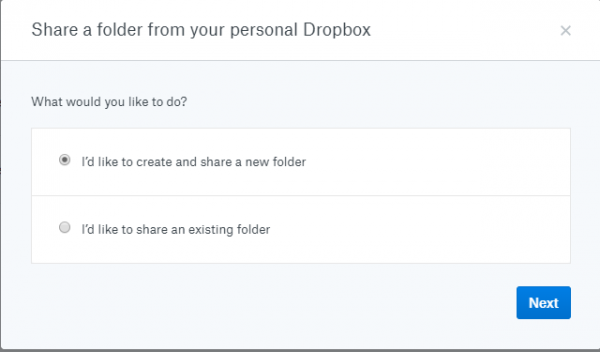
Choisissez maintenant le dossier que vous souhaitez partager et cliquez sur le bouton Suivant( Next) pour continuer.
Ensuite, ajoutez les informations d'identification du compte de messagerie principal(primary email account) dans la section d'adresse pour accorder l'accès et choisissez l'option Peut modifier(Can edit) dans le menu déroulant.
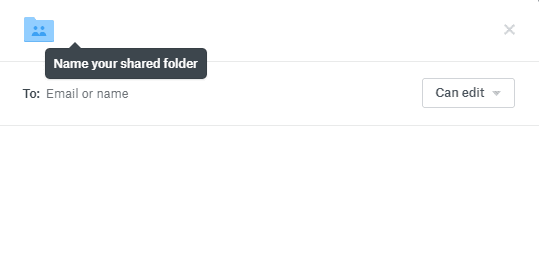
Une fois terminé, cliquez sur Partager.(Share.)
Maintenant, pour confirmer l'activation, ouvrez le compte de messagerie principal et ouvrez le nouvel e-mail envoyé par le compte secondaire.
Pour confirmer l'activation, cliquez sur Aller au dossier.(Go to Folder.)
3] Utilisation de plusieurs connexions
C'est l'un des meilleurs moyens d'utiliser plusieurs comptes Dropbox sans aucune restriction de compte. (Dropbox)Suivez les étapes ci-dessous pour exécuter plusieurs comptes Dropbox à l'aide de plusieurs (Dropbox)connexions Windows(Windows Logins) .
Créez un deuxième compte Windows . Connectez-vous maintenant à votre compte principal et utilisez Win + L pour passer au compte secondaire.
Depuis le compte secondaire(secondary) , téléchargez et installez(download and install) Dropbox.
Une fois cela fait, basculez votre compte de connexion Windows du compte secondaire au compte principal(primary) à l' aide du raccourci clavier Win + L
Accédez(Navigate) à l' Explorateur Windows(Windows Explorer) et accédez au dossier Utilisateurs .(Users)
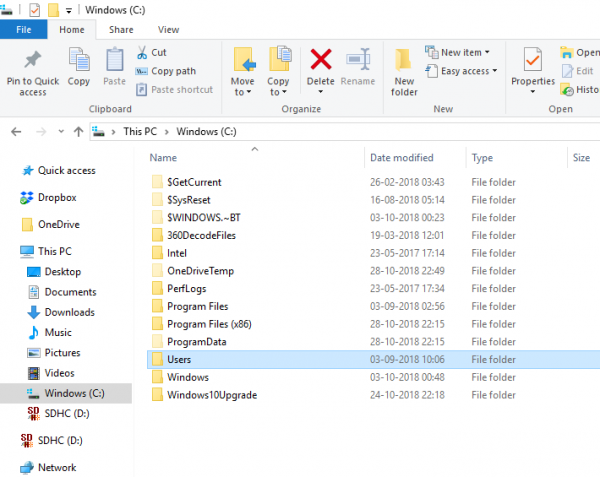
Sous le dossier Utilisateurs(Users) , double-cliquez et ouvrez le dossier portant le nom d'un nouveau compte secondaire.(new secondary account.)
Cliquez sur le bouton Continuer(Continue) pour accorder l'autorisation.
Maintenant, sous le dossier Utilisateur(User) du compte secondaire , cliquez sur le dossier Dropbox pour accéder à tous les fichiers de votre compte ( Dropbox)Dropbox secondaire via votre compte Windows principal .
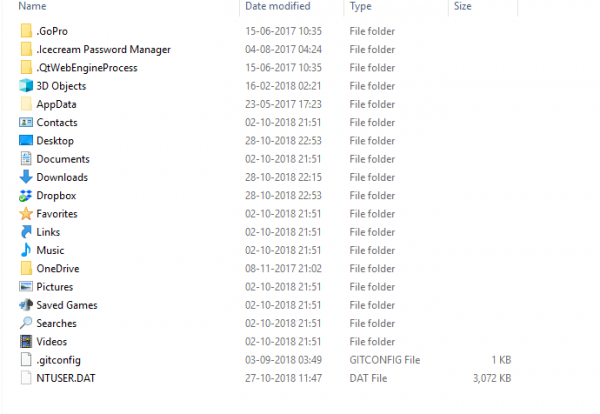
Afin d'accéder plus rapidement aux données secondaires, vous pouvez créer un raccourci sur le bureau pour le dossier Dropbox secondaire. (Dropbox)Suivez les étapes ci-dessous pour un accès ultra-rapide.
Sous le dossier Utilisateur(User) du compte secondaire , cliquez avec le bouton droit sur le dossier Dropbox .
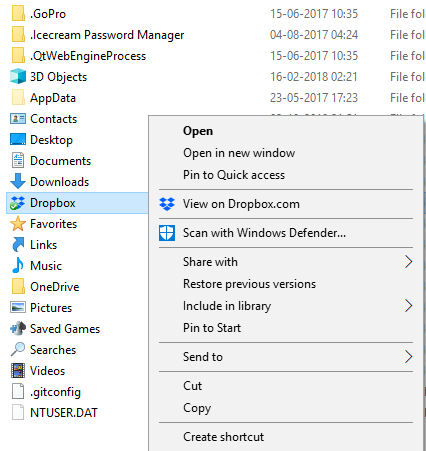
Sélectionnez l'option Créer un raccourci( Create shortcut) pour un accès rapide.
That’s all!
Related posts
Comment créer auto-signé SSL Certificates à Windows 10
OpenGL Les applications ne fonctionnent pas sur Miracast wireless dans Windows 10
Snapchat ne fonctionne pas sur Bluestacks Emulator sur Windows 10
Comment télécharger, installer, exécutez Microsoft Works sur Windows 11/10
Comment télécharger et installer Silverlight sur Windows 10
Comment ajouter Group Policy Editor à Windows 10 Home Edition
Best Laptop Battery Test software & Diagnostic tools pour Windows 10
Comment activer ou Disable Archive Apps feature dans Windows 10
Qu'est-ce qu'un PLS file? Comment créer un PLS file dans Windows 11/10?
Activer Network Connections en Modern Standby sur Windows 10
Comment gérer le Data Usage Limit sur Windows 10
Fix Bluetooth retard sonore dans Windows 10
Fix Crypt32.dll introuvable ou manquante erreur dans Windows 11/10
Comment mesurer Reaction Time dans Windows 11/10
Comment ajouter un Trusted Site dans Windows 10
Microsoft Edge Browser Tips and Tricks pour Windows 10
Fix de Windows 10 Black Screen de Death problèmes; Stuck sur Black Screen
Comment échanger des disques durs dans Windows 10 avec Hot Swap
Comment créer un Radar Chart dans Windows 11/10
Microsoft Intune ne synchronisation pas? Force Intune pour synchroniser en Windows 11/10
